solidworks利用圆周阵列创建零件
浏览:215日期:2024-01-31 09:47:40
下面给大家介绍的是solidworks利用圆周阵列创建零件的方法,喜欢的朋友可以一起来关注学习哦!
看看零件的效果:
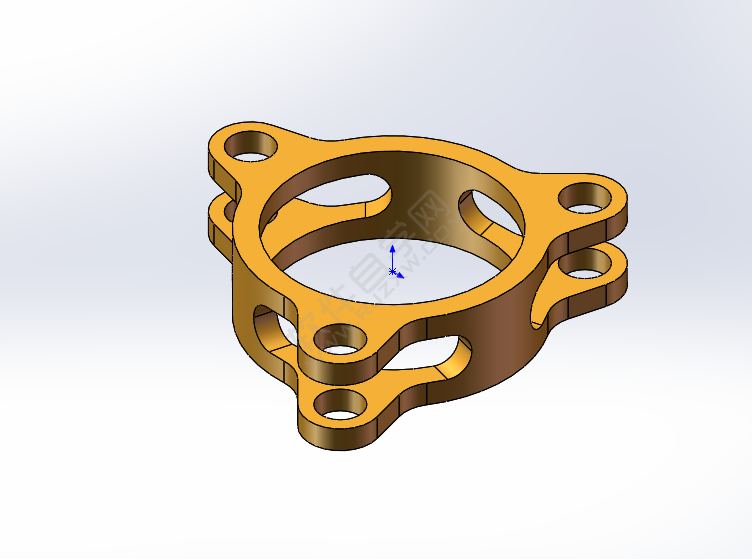
1、点击新建图标,选择零件。点击确定。
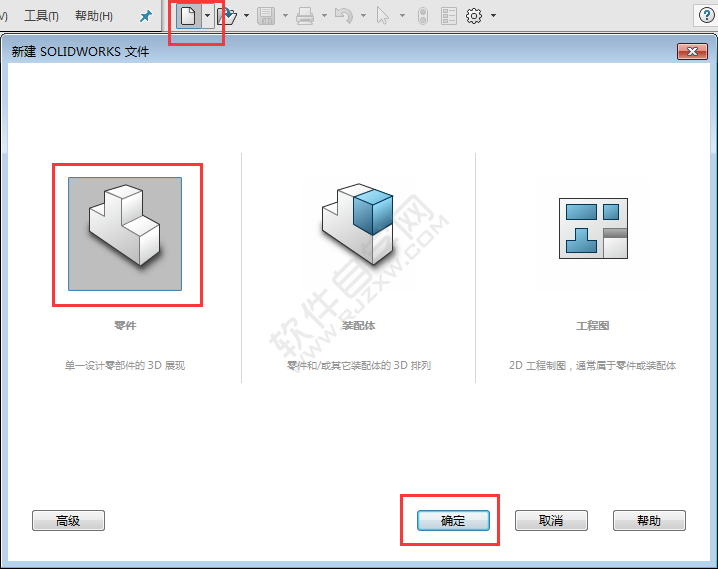
2、点击上视基准面,点击草图绘制。效果如下:
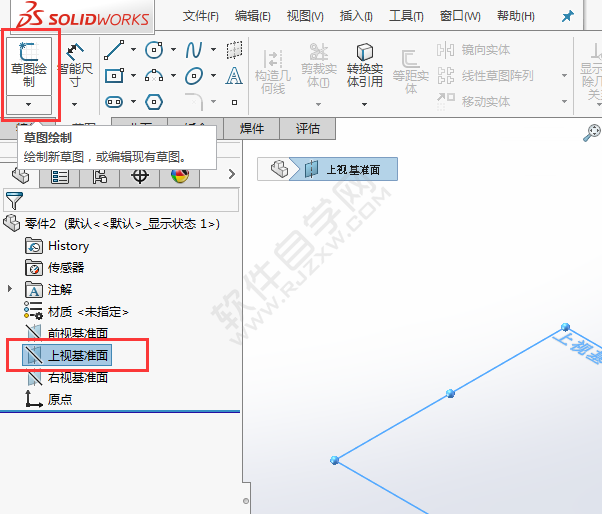
3、在上视图中,绘制下面草图出来,尺寸如下:
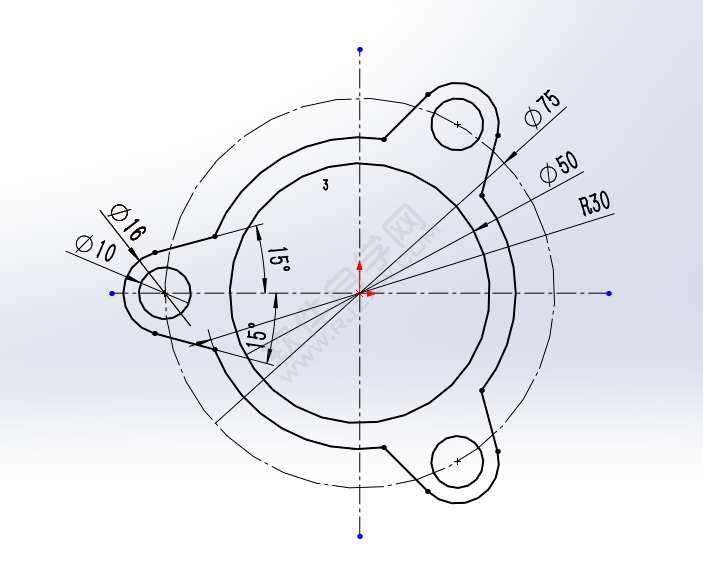
4、然后退出草图,设置凸台拉伸设置,两侧对称为20mm。
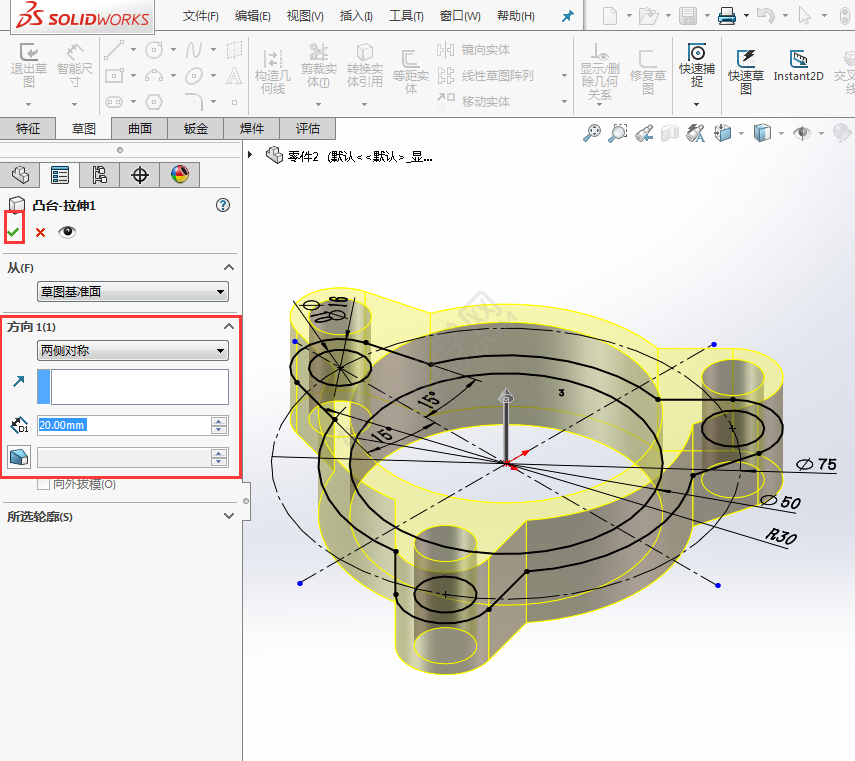
5、点击拉伸切除,选择上视基准面。效果如下:
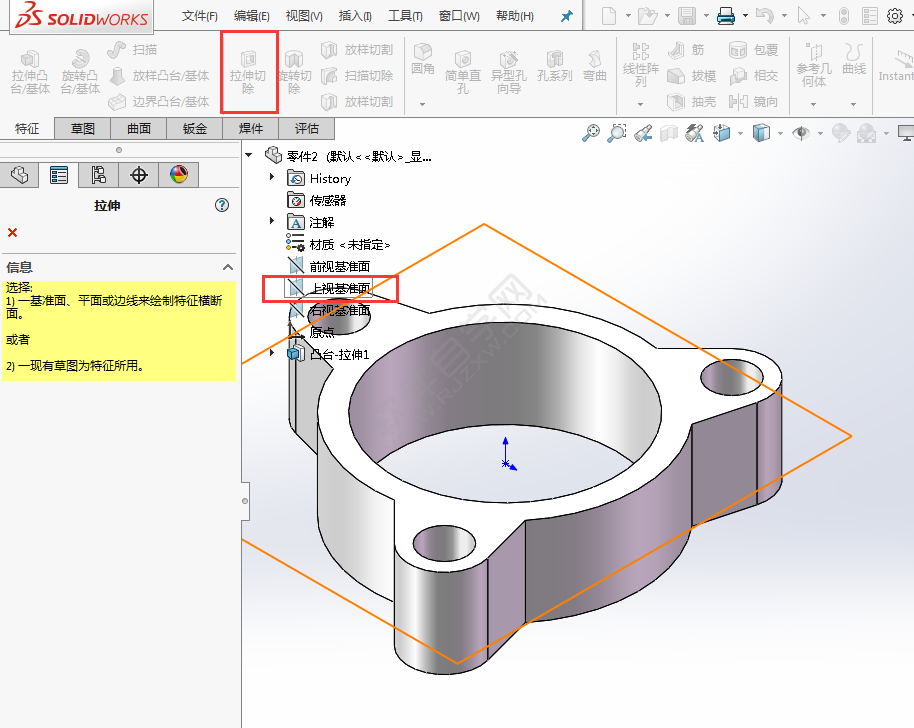
6、然后绘制下面矩形出来,效果如下:
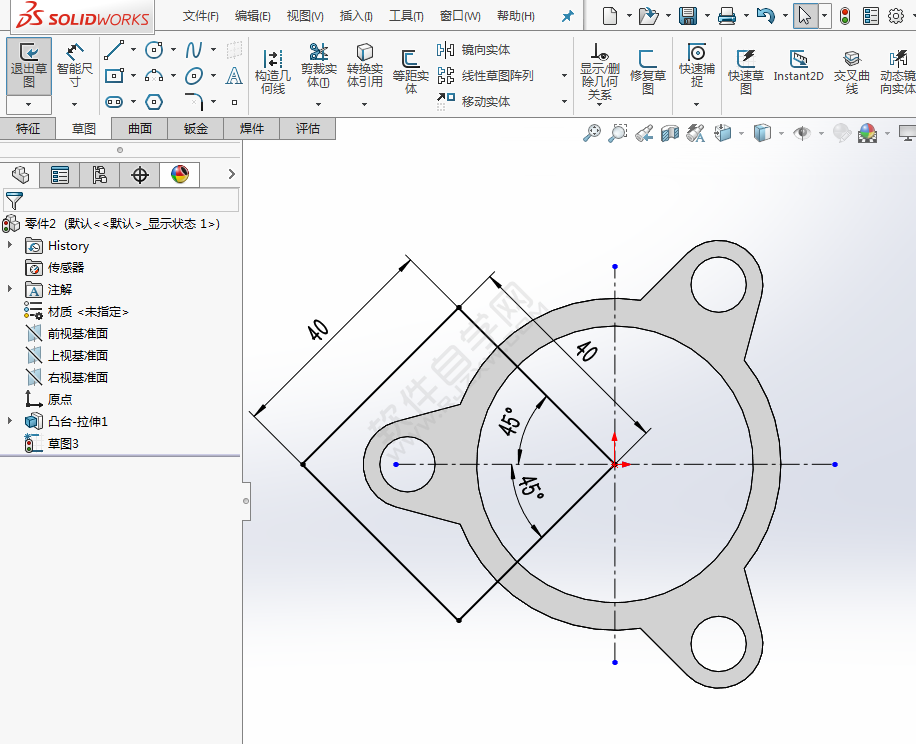
7、退出草图,设置两侧对称,设置参数为10mm。点击确定。
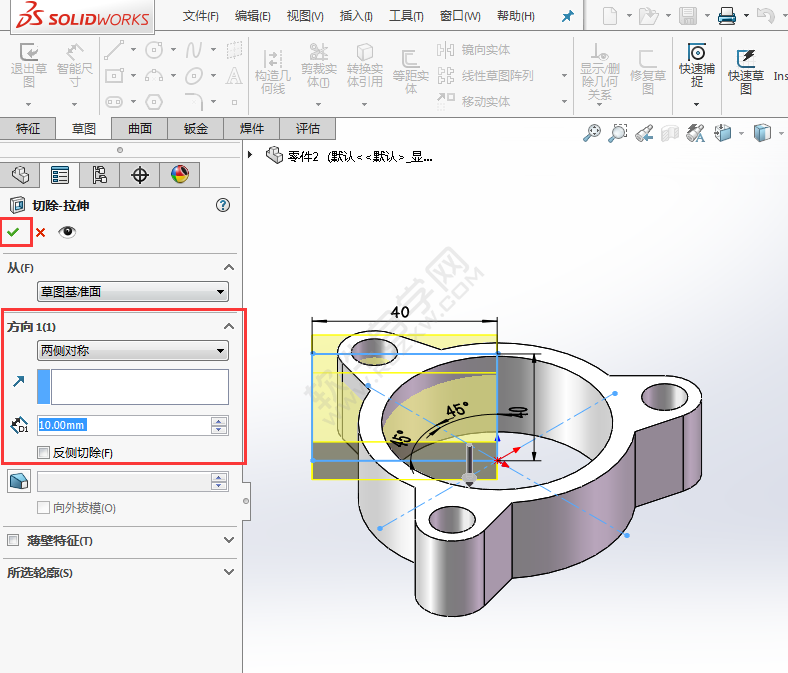
8、显示一下轴线出来。
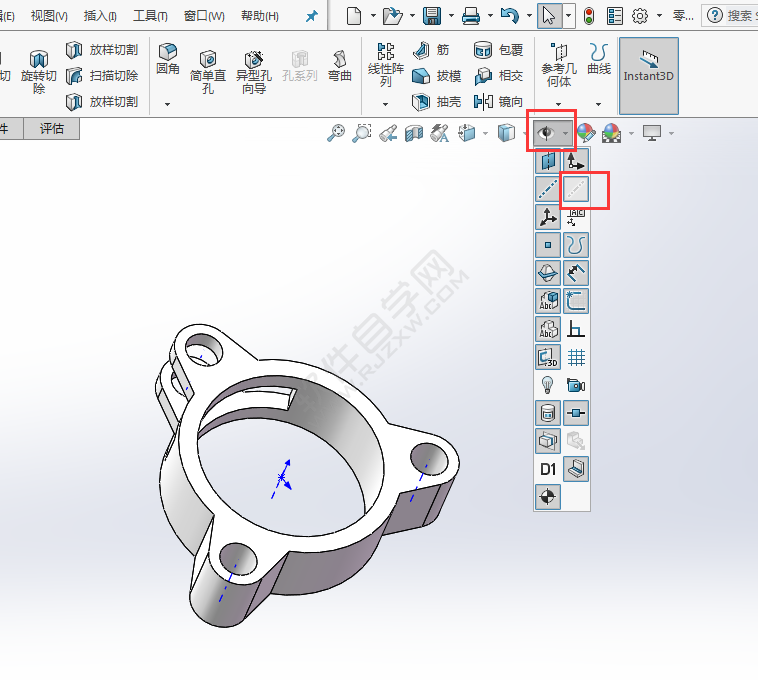
9、点击特征的圆周阵列,选对基准轴,角度120度,数量:3个,特征和面,选择切除-拉伸1。几何体阵列前面的勾不要选,点击确定。
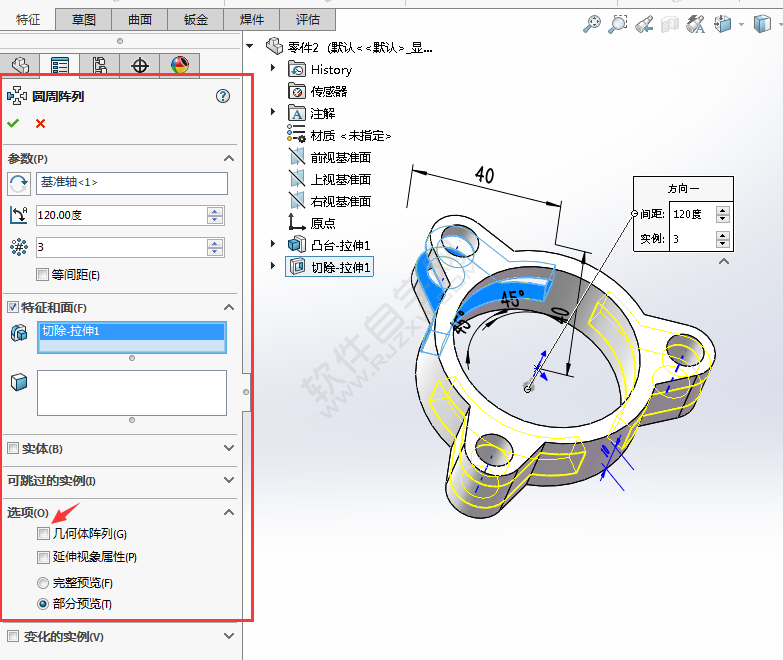
10、点击圆角特征,半径设置为8mm,选对角线,效果如下:
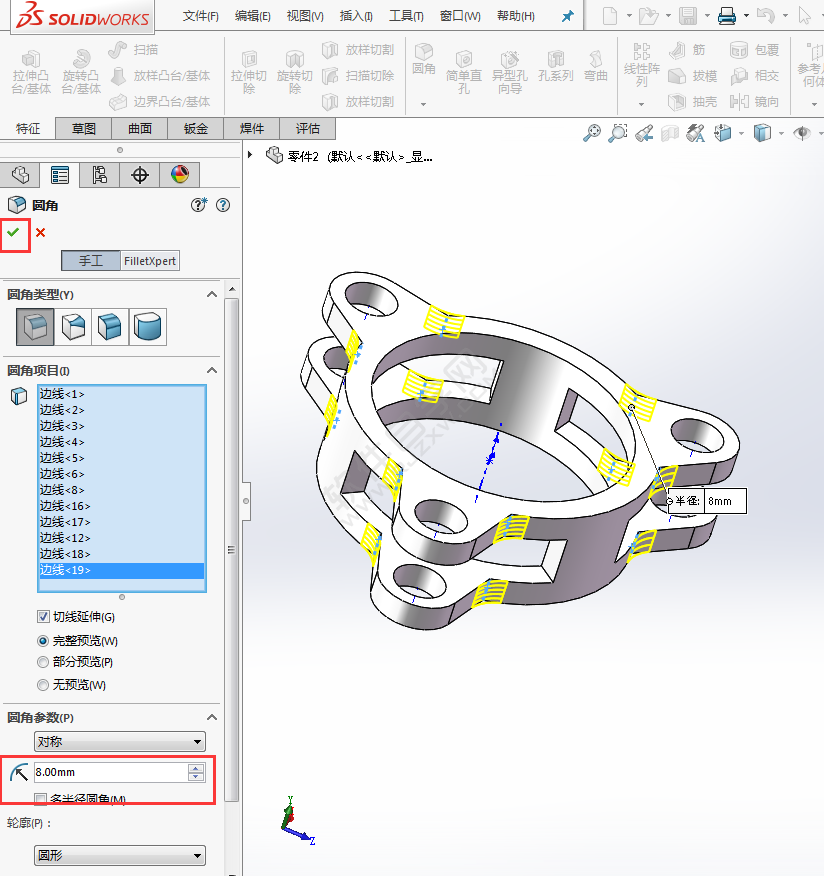
11、点击圆角特征,半径设置为5mm,选对角线,效果如下:
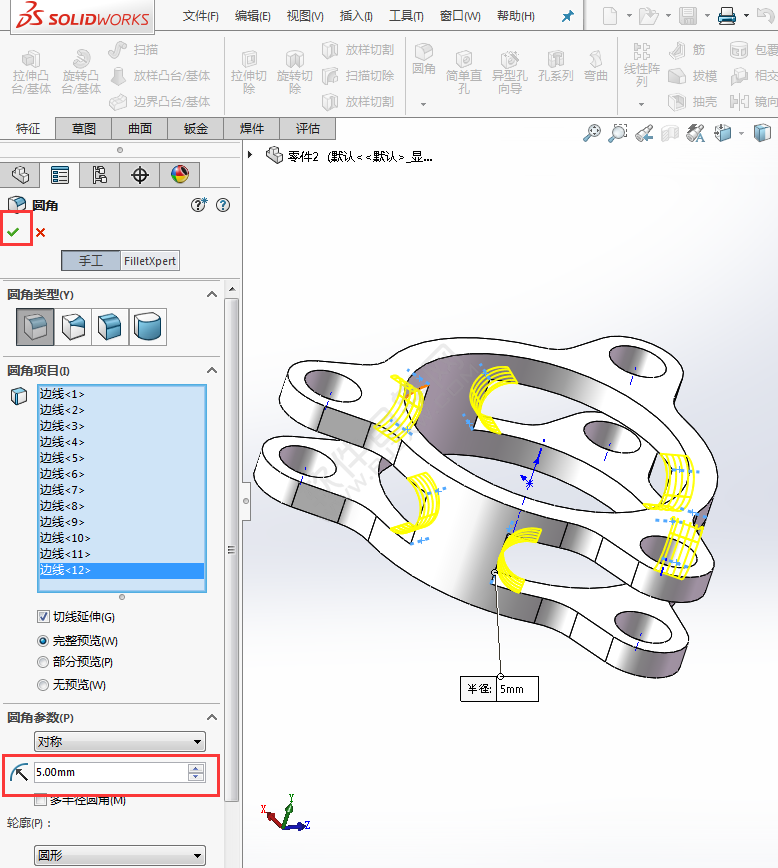
12、然后给零件加上棕色,效果如下:
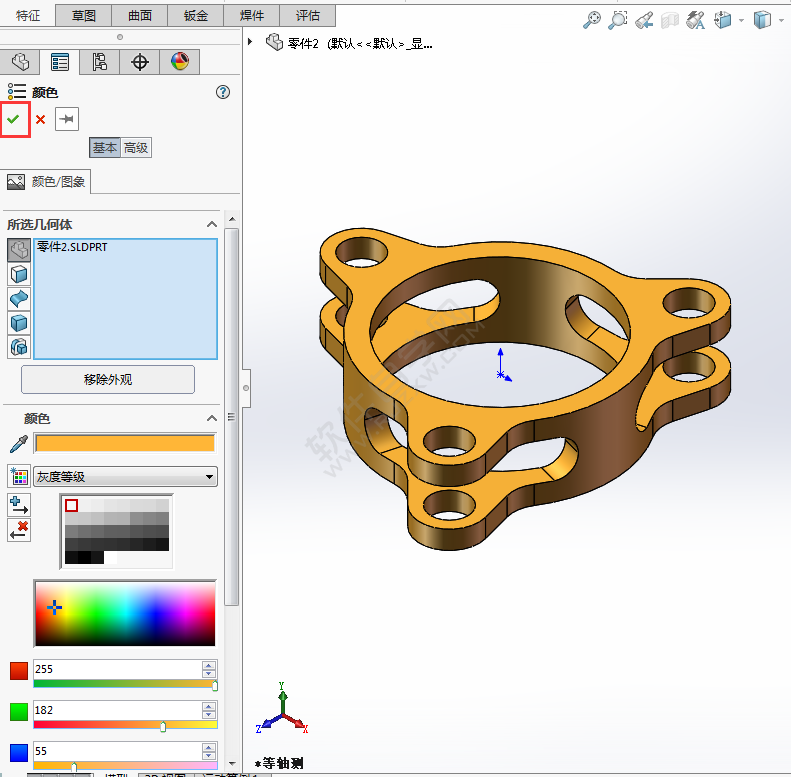
13、就这样超简单的完成了零件的创建,喜欢就关注我哦!
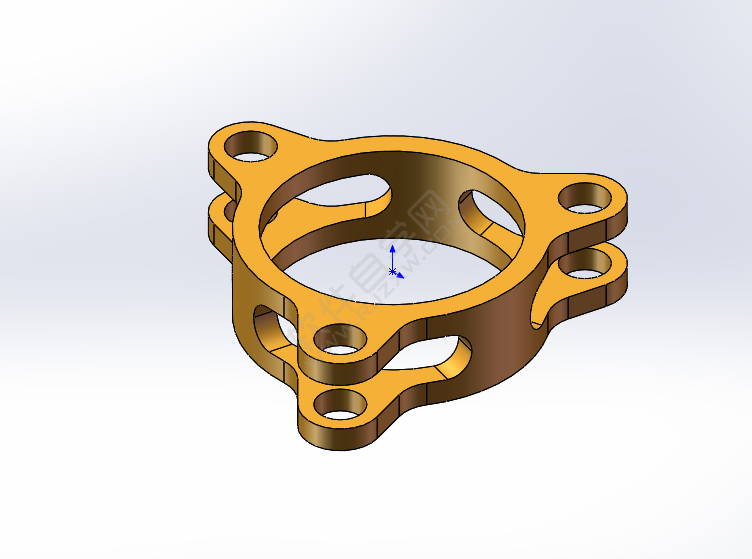

 网公网安备
网公网安备